excel2013中插入图片
2014年06月18日 10:15 发布来源:Excel学习网
很多excel工作表在制作的时候都需要用图片来衬托,如果只有简单的文字和数据有时候看着excel工作表非常的单调,或许在某个位置插入一个小图片,就会让excel工作表看着与众不同了,excel2013中插入图片的方法基本上和前面的几个版本一样。
1、我们打开excel工作簿以后,选择插入选项卡,然后选择插图区域的图片按钮,如图1所示。
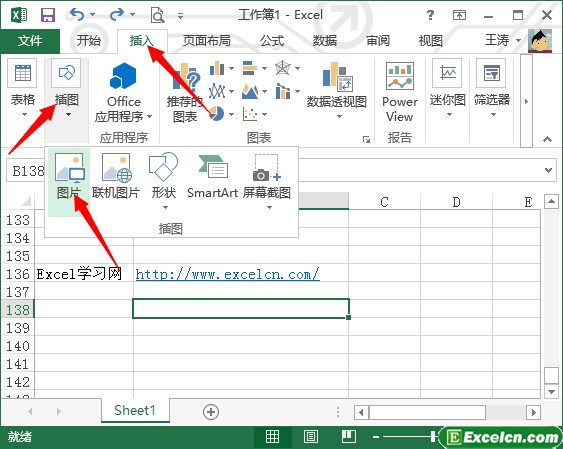
图1
2、在弹出的插入图片对话框中,我们选择需要插入的图片,然后单击插入按钮,如图2所示。
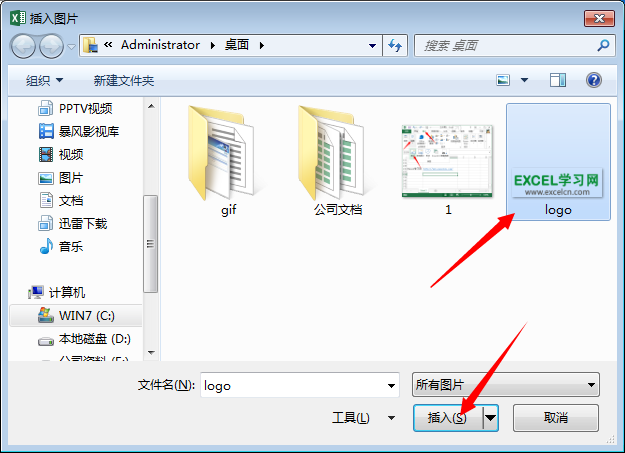
图2
3、这时我们就可以看到我们插入在excel工作表中的图片了,如图3所示。
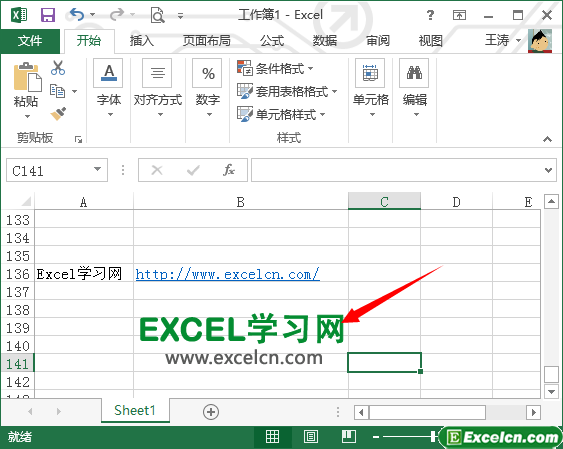
图3
同时我们还可以选中图片,利用excel图片工具对excel2013中插入图片进行美化和修改,即使我们不使用PS类的专业图像处理软件也可以在excel2013中对图片进行处理。
原创文章如转载请注明:转载自Excel学习网 [ http://www.excelxx.com/]
需要保留本文链接地址:http://www.excelxx.com/jiaocheng/excel2013/752.html
需要保留本文链接地址:http://www.excelxx.com/jiaocheng/excel2013/752.html
上一篇:给excel2013工作表设置背景
下一篇:excel2013中如何创建图表
相关教程:
经典Excel学习视频及教程推荐:
Excel优秀工具推荐:
小工具推荐:
